您所在的位置: 首页 > 教程首页 > 系统工具 > Win10系统出现IP冲突怎么办以及解决办法
win10系统出现ip冲突怎么办?小伙伴们很想知道怎么样快速处理ip冲突问题吧?52z飞翔网小编为大家带来了ip地址冲突解决方法,小伙伴们一起来看看吧!
1.首先,其实咱们win10系统突然出现IP地址冲突的提示很大一个原因是因为路由器分配IP地址时出现了故障,所以最简单的方法便是重启路由器,重启之后,一般故障就可以解决了,咱们的电脑又可以重新连接上网了,故障窗口也不会再出现;
2.但是对于有的用户来说,却觉得重启路由器太耗费时间,那么大家不妨试试这个方法。首先,咱们首先在电脑上查看正确的IP地址,咱们同时按下键盘上的win+X快捷键打开快捷窗口,然后在打开的快捷窗口中点击选择网络连接;
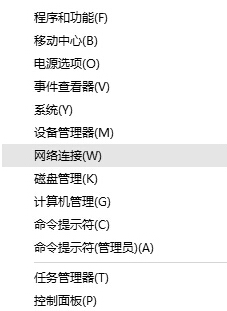
3.在打开的窗口中,咱们找到自己正在使用的网络连接,然后右键点击,选择状态,在网络状态中点击详细信息,然后记下“Ipv4地址”,“Ipv4子网掩码”,“Ipv4默认网关”,“Ipv4 DHCP 服务器”,“Ipv4 DNF 服务器”5项信息;
4.然后到自己的电脑上,按照第一步打开“网络连接”,然后在“以太网”或者“无线网络”上单击右键,选择“属性”,在属性界面,点击“此连接使用下列项目”下放的“internet 协议版本 4(TCP/IPV4)”然后点击属性”,把之前记录下来的各项数据依次填入,点击确定保存即可。
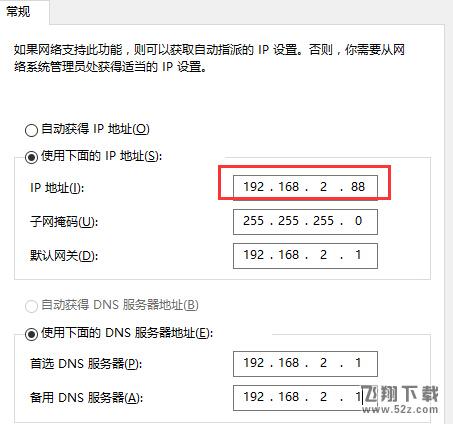
小伙伴们明白Win10系统出现IP冲突怎么解决了吗?

















